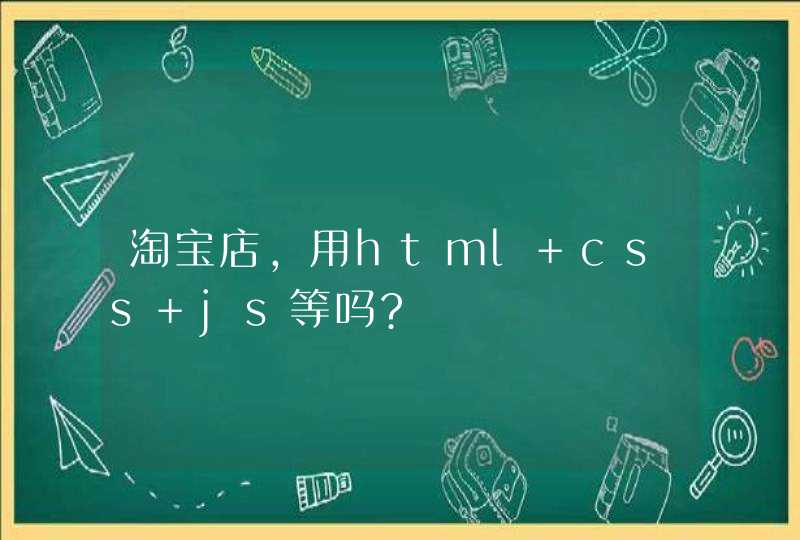蓝牙(Bluetooth)是一种无线数据和语音通信开放的全球规范,它是基于低成本的近距离无线连接,为固定和移动设备建立通信环境的一种特殊的近距离无线技术连接。蓝牙使一些便携移动设备和计算机设备能够不需要电缆就能连接到互联网,并且可以无线接入互联网。
手柄是一种电子游戏机的输入设备,通过操纵其按钮等,实现对电脑上模拟角色等的控制采用的就是家用游戏机式的手柄设计,左侧为方向键、右侧有4~6个功能键,根据需要还可能在别的部位加入更多的功能键,实现不同的功能。采用手柄比较适于进行模拟器类游戏,特别是一些滚屏类游戏。
几乎所有家用游戏机都使用手柄进行操作。Wii主机采取了新式的操纵杆,但也支持GameCube风格的手柄操作。手柄也常用于电脑模拟器、电脑上的赛车等类型游戏。
xbox第三方手柄连接方法如下:
找到设备
在连接xbox手柄前,先保证我们的蓝牙是可用的,在电脑中用win+r快捷键打开设置,找到“设备”。
2.选择选项
在“设备”内选择第一项“蓝牙和其他设备”。
3.添加设备
选择添加设备选项。
4.搜索蓝牙
这时按下手柄顶部的按键,按键开始闪烁时,表示在搜索蓝牙。
5.连接手柄
在电脑上的蓝牙设备中,可以看到已经找到手柄了,选择连接手柄并耐心等待。
6.完成连接
连接完成后,显示已连接。
将第2个ps4手柄和ps4主机使用USB线进行连接,随后开机并按下ps手柄中间的ps键,即可配对成功,若无法配对,则按下手柄背面的小孔内的复位键进行配对。
具体操作如下:
1、手柄登录账号时会显示:已登入。
2、使用手柄线将第二个手柄与PS4进行连接。连接后,长按您第二个手柄的PS键直至弹出选择使用者界面(如果长按无反应可尝试重复几次或重新接线)。如下图:
3、选择建立使用者
若只有一个账号可以直接选择第一项【建立使用者】成立一个访客账号为2P,该选项下建立的账号将会长期保存在该机器上,但不能转移至其他PS4中。若有2个及以上账号在PS4上登录,则直接选择其他账号即可。
4.选择合适的头像
5.设置账号名,登陆完毕后即为匹配成功。
扩展资料:PS4手柄介绍:
PS4全称为PlayStation 4,其手柄又称为控制器。PS4的主要控制器是DualShock 4,通过蓝牙2.1+EDR与主机连接,旧款控制器DualShock3则无法在PlayStation4上使用。
DualShock4加入了数项全新的功能,包括正面配有可按压的双点电容式感应触控板。此外控制器亦支持动态传感,内建三轴陀螺仪和三轴加速器,其震动功能亦有改进。
DualShock™4也是第一款正式支持Windows个人电脑的PlayStation®原厂控制器。控制器内建不可拆除的充电式锂电池,容量为1000 mAh。
DualShock™4同时也装载了可显示各种颜色的光条。不同的颜色可用来代表不同的玩者,并可作为重要消息的提示之用(例如游戏人物的生命值降低等)。
此外光条也可与PlayStation®Camera摄影机互动,让摄影机能通过光条来判定控制器的动作和距离远近。这项功能是以PlayStation®Move技术为基础,既有的PlayStation®Move控制器亦可在PlayStation®4上使用。
参考资料来源:百度百科-PlayStation 4
参考资料来源:百度百科-DualShock 4























![CSS 点击按钮以后修改DIV的高度,代码怎么写?[有代码]](/aiimages/CSS+%E7%82%B9%E5%87%BB%E6%8C%89%E9%92%AE%E4%BB%A5%E5%90%8E%E4%BF%AE%E6%94%B9DIV%E7%9A%84%E9%AB%98%E5%BA%A6%EF%BC%8C%E4%BB%A3%E7%A0%81%E6%80%8E%E4%B9%88%E5%86%99%EF%BC%9F%5B%E6%9C%89%E4%BB%A3%E7%A0%81%5D.png)